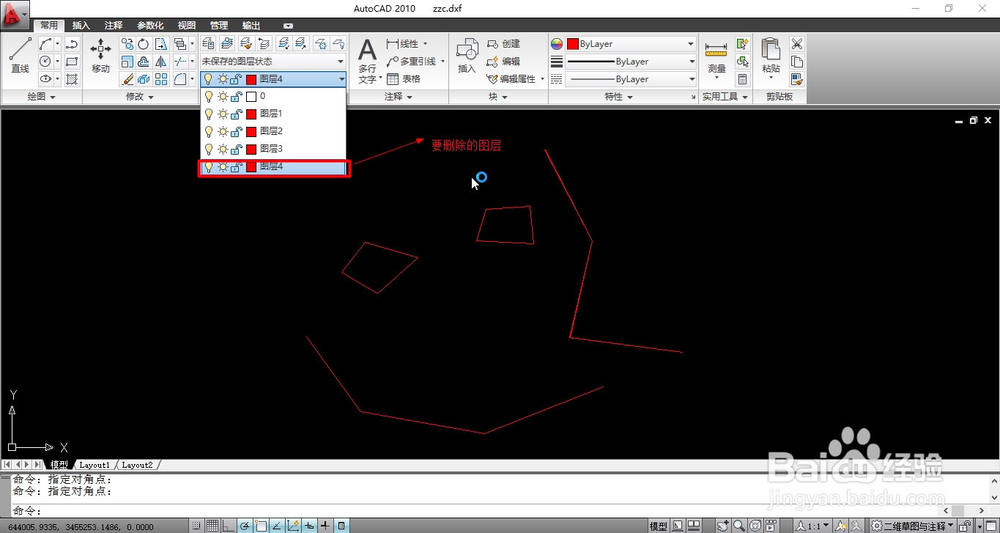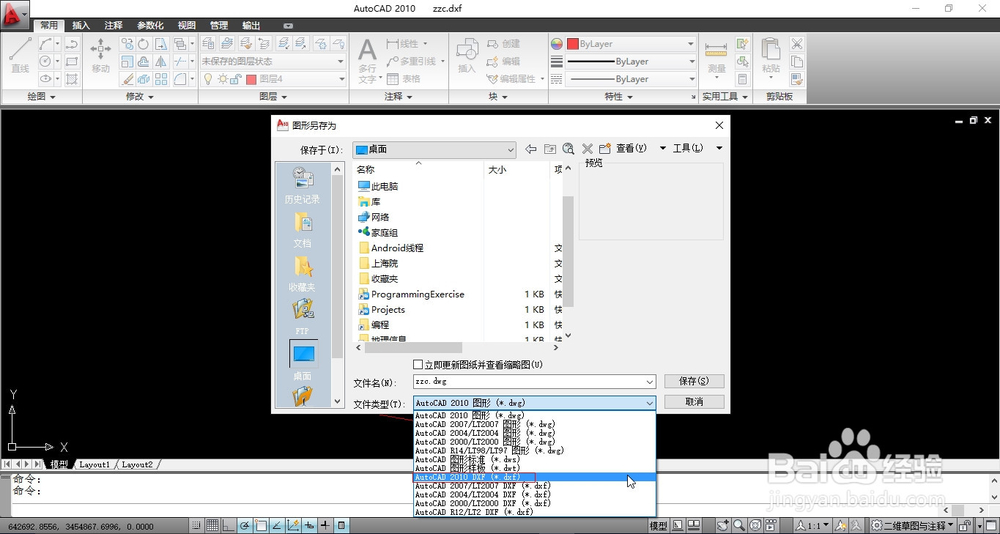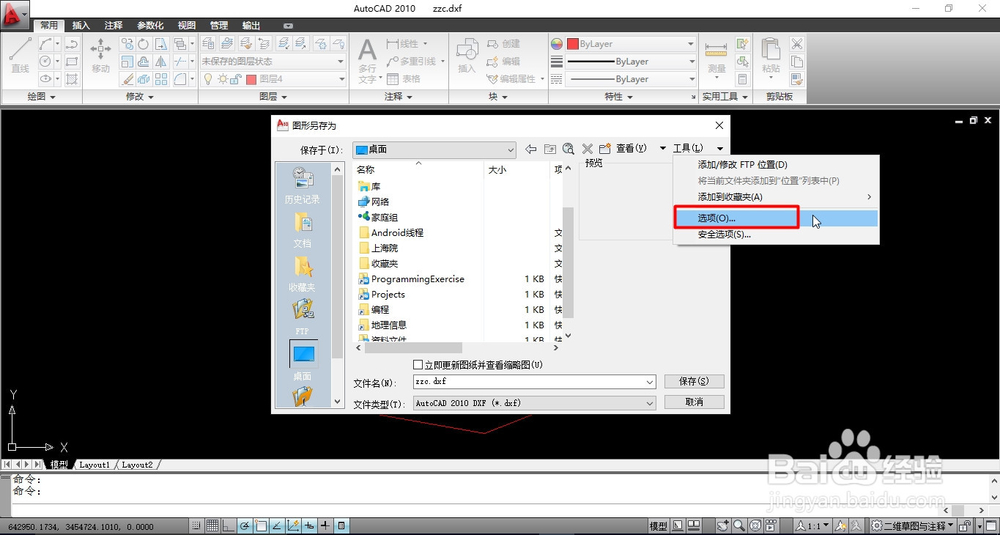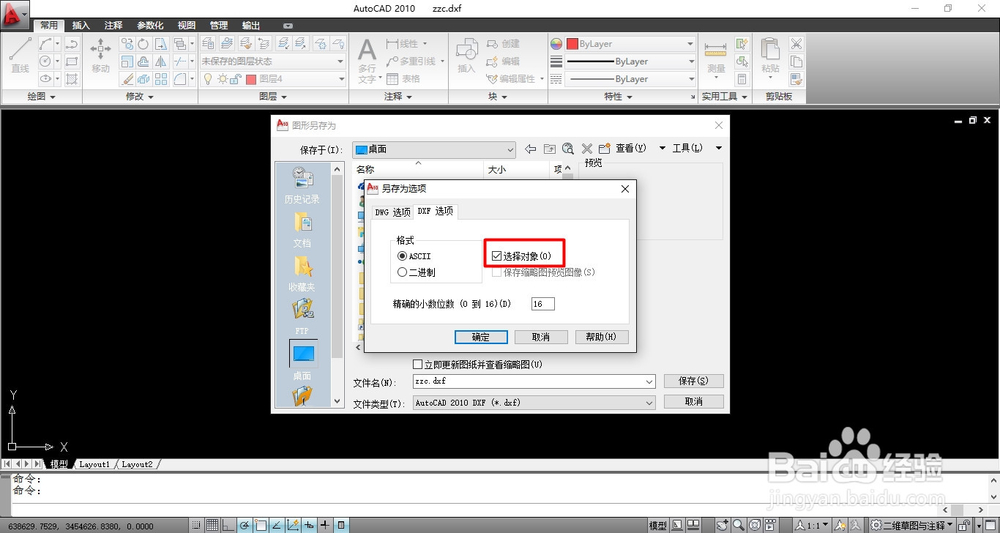1、首先来看一下如果我们在CAD中删除那些有元素的图层时弹出的提示。
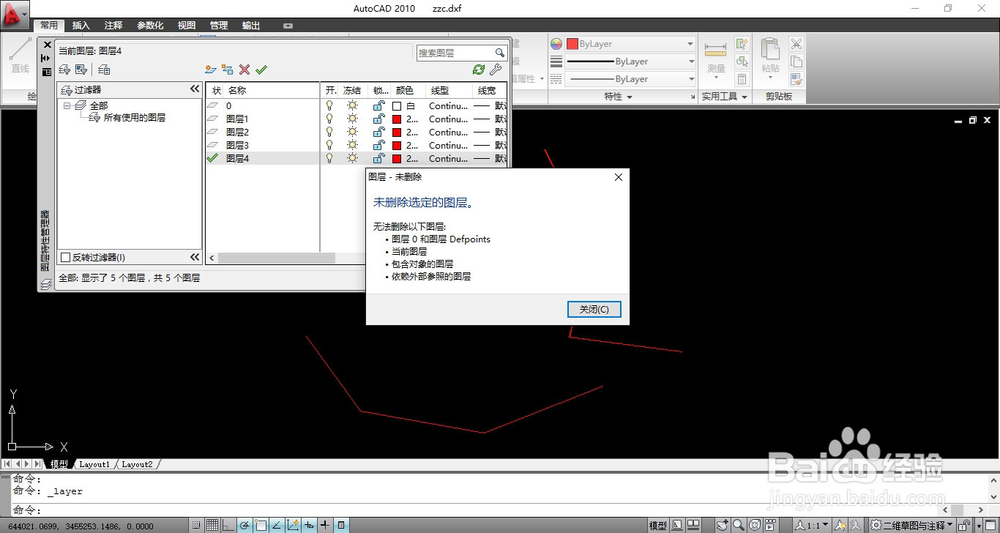
2、方法一:我们可以先将要删除的图层中的要素全部删除掉,然后再删除该图层就可以了,这个方法适合图层中要素比较少的情况。
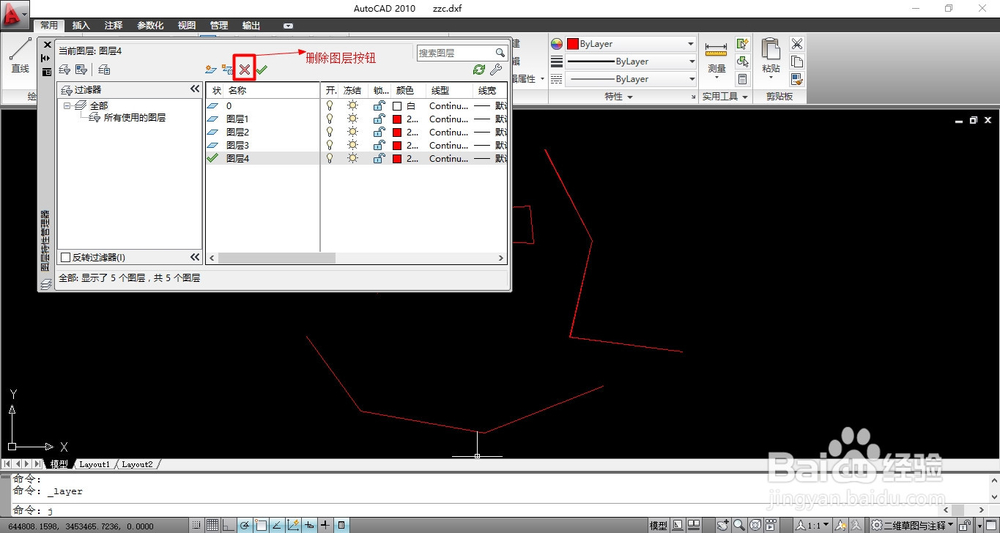
3、方法二:首先将我们要删除的图层给关闭掉,然后在CAD的主菜单中选择【另存为】选项,打开另存为对话框,选择文围泠惶底件的保存类型为DXF。然后在对话框的菜单栏中依次点击【工具】——【选项】,弹出【另存为选项】对话框,将【DXF选项】中的复选框【选择对象】勾选上,点击【确定】,然后点击【保存】,这时候用鼠标框选中CAD文件中的所有文件,然后点击鼠标右键,结束保存操作,这个时候就把所有选中的图层中的要素保存在了新的CAD文件中,而关闭掉的图层就自动消失了。这样就完成了图层的删除。